Mulți oameni preferă să utilizeze formatul PDF pentru toate documentele cu intensitate grafică, deoarece formatul PDF este perfect pentru a conține material grafic, deoarece nu încurcă niciodată formatarea originală și păstrează conținutul în forma sa originală. Cu toate acestea, fișierele PDF cu mult conținut grafic intens au de obicei dimensiuni destul de mari. Un ghid simplu ar putea fi cu ușurință de zeci de MB și unul mai lung ar putea fi de sute de MB. Dimensiunea uriașă face foarte dificilă schimbul de fișiere PDF online și, de asemenea, ar putea ocupa mult spațiu pe disc pe hard disk. Din fericire, există câteva instrumente utile de compresie PDF pentru a reduce dimensiunea fișierului PDF-urilor. În acest articol, listăm 7 instrumente pentru comprimarea fișierelor PDF:
1. Smallpdf
Smallpdf este unul dintre cele mai bune instrumente online pentru comprimarea fișierelor PDF, oferind un serviciu simplu și de încredere. Puteți doar să încărcați fișierul PDF de pe computer sau din contul dvs. Google Drive / Dropbox și Smallpdf o va face comprimați-l automat fără nicio intervenție manuală. Nu puteți decât să descărcați fișierul sau să îl salvați în contul dvs. Google Drive sau Dropbox. În testarea noastră, a comprimat un fișier PDF intensiv cu o intensitate grafică de 7,4 MB la 5,3 MB. De asemenea, am testat un document mai puțin grafic de 911 KB și l-a comprimat la doar 143 KB.
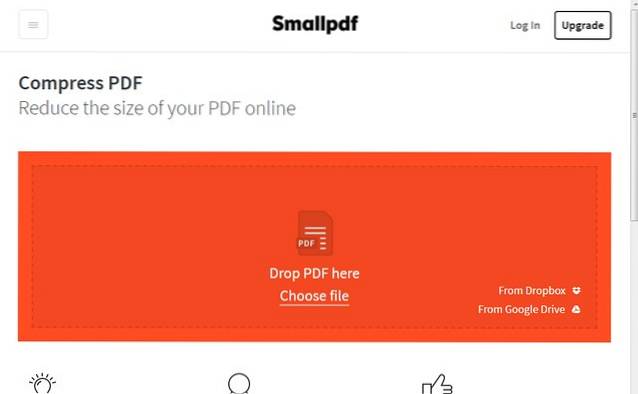
Smallpdf permite doar 2 comprimări PDF pe oră gratuit, deși puteți oricând șterge cookie-urile browserului pentru a reseta rapid temporizatorul, dar va fi foarte incomod și lipsit de etică. Dacă vă ocupați des de o mulțime de fișiere PDF, vă puteți abona la serviciul plătit la 6 USD / lună. Serviciul pro aduce comprimări nelimitate, procesare batch, conexiune criptată și fără reclame.
Disponibilitate: Web
2. iLovePDF
iLovePDF oferă o gamă de soluții online pentru PDF, iar compresorul lor PDF online este uimitor. iLovePDF este un compresor de fișiere PDF complet gratuit fără nicio limitare. Puteți pur și simplu să încărcați un PDF și să selectați unul dintre cele trei niveluri de compresie furnizate pentru a începe procesul de compresie. iLovePDF comprimă rapid fișierul și îl descarcă automat la locația implicită de descărcare. Utilizatorii înregistrați pot încărca și comprima fișiere în bloc.

De asemenea, compresia este destul de bună, am reușit să comprimăm un fișier de 7,4 MB la 4,6 MB. Cu toate acestea, nu a funcționat la fel de bine pentru mai multe fișiere PDF bazate pe text și a comprimat un fișier de 911 KB doar la 784 KB. iLovePDF este, fără îndoială, mai bun decât Smallpdf, dar evaluăm Smallpdf mai mult datorită procesării sale simple și a compresiei echilibrate pentru toate tipurile de PDF-uri.
Disponibilitate: Web
3. Compresor PDF
Acesta este un instrument destul de vechi care nu a fost actualizat de ceva vreme, dar ne-a plăcut foarte mult ușurința sa de utilizare și capacitatea sa de a comprima foarte mult fișiere PDF fără a pierde calitate. PDF Compressor este un program numai pentru Windows care are o interfață foarte interactivă, permițându-vă acest lucru încărcați mai multe fișiere și foldere PDF pentru procesarea în serie. Similar cu Smallpdf; nu oferă prea mult control asupra compresiei, dar setările implicite de compresie funcționează perfect. Am reușit rapid să comprimăm un fișier de 656 KB la 153 KB, un fișier de 911 KB la 174 KB și un fișier de 7,4 MB la 5,88 MB fără pierderi vizibile de calitate.
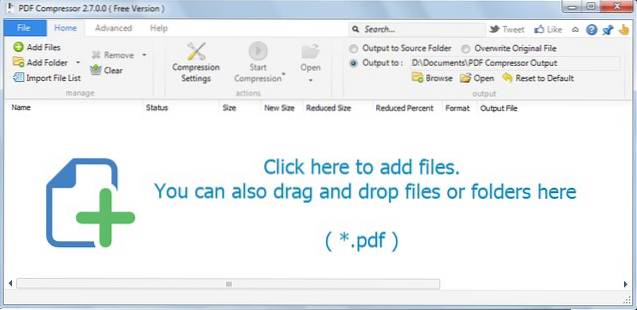
De asemenea, puteți importa și exporta liste de fișiere și, de asemenea, le puteți optimiza pentru vizualizare web. Compresorul PDF este gratuit pentru uz personal, dar va trebui să cumpărați un Licență de 29,95 USD pentru uz comercial.
Disponibilitate: Windows
4. IrfanView
Există șanse mari să fi auzit deja despre vizualizatorul gratuit de imagini IrfanView. Deși este un instrument de manipulare a imaginilor, îl puteți folosi pentru fișiere PDF cu pluginul potrivit. IMPDF este un plugin IrfanView care vă permite să vizualizați și să comprimați fișiere PDF în IrfanView. Mai întâi, descărcați și instalați IrfanView și apoi, descărcați toate configurările pluginurilor IrfanView (inclusiv pluginul IMPDF) și instalați-l și.
Acum, lansați IrfanView și deschideți fișierul PDF folosind opțiunea „Deschidere” din meniul „Fișier”.
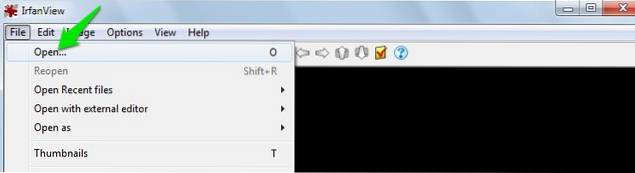
Apoi, faceți clic pe „Salvează ca”Din meniul„ Fișier ”pentru a deschide opțiunile de salvare pentru PDF.
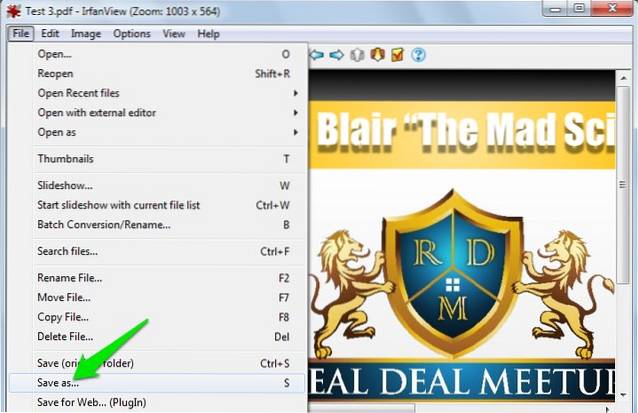
Aici, setați „Salvați ca tip" la "PDF”Pentru a obține PDF ca format de ieșire.
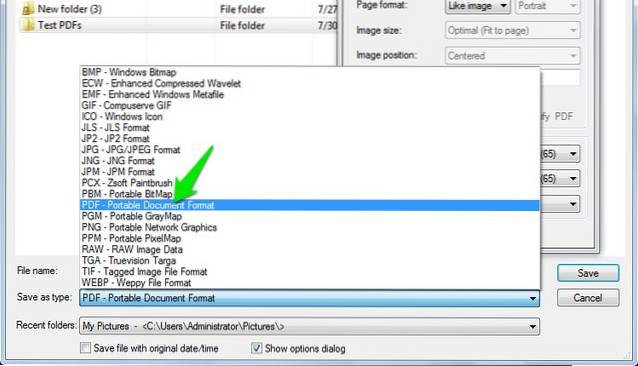
Ar trebui să vezi un mic „Opțiuni de salvare PDF”Caseta din dreapta. Aici, selectați compresiile dorite din meniurile derulante de lângă „Imagini color” și „Imagini în tonuri de gri”, inclusiv cele mai bune, ridicate, medii și scăzute. Când faceți clic pe „Salvați”, Fișierul PDF comprimat va fi salvat în locația dorită.
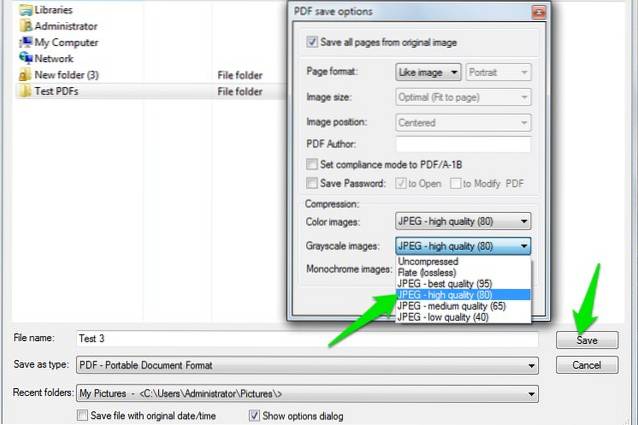
IrfanView funcționează cel mai bine pentru documente PDF cu intensitate grafică și am reușit să reducem dimensiunea fișierului de 7,4 MB până la 2,4 MB. Cu toate acestea, a crescut de fapt dimensiunea fișierelor PDF bazate pe text.
Disponibilitate: Windows
5. 7-Zip
7-Zip este un instrument popular pentru comprimarea fișierelor și folderelor, facilitând în același timp trimiterea lor online. Deoarece poate comprima orice tip de fișier, poate comprima și fișiere PDF. Cu toate acestea, nu va reduce de fapt dimensiunea fișierului PDF original, ci doar va comprima și salvați fișierul într-un format comprimat. Pentru a vizualiza fișierul, va trebui să îl extrageți utilizând 7-zip sau orice alt instrument de compresie, iar dimensiunea fișierului va fi readusă la original. 7-Zip este o soluție bună pentru comprimarea fișierelor PDF pe care trebuie să le trimiteți online sau a fișierelor pe care trebuie să le accesați mai rar.
Descărcați 7-Zip și va adăuga o intrare în meniul contextual. Faceți clic dreapta pe fișierul PDF și selectați „Adauga la arhiva”Din opțiunea 7-Zip.
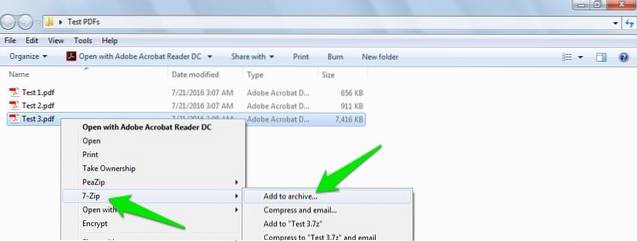
Acum setați nivel de compresie la "Ultra”Și metoda de compresie la„LZMA2”. Când veți face clic pe „OK”, fișierul va fi comprimat și salvat în același folder. De asemenea, puteți utiliza instrumentul de compresie a fișierelor încorporat Windows, dar 7-Zip oferă mai multe opțiuni de compresie și rezultate mai bune.
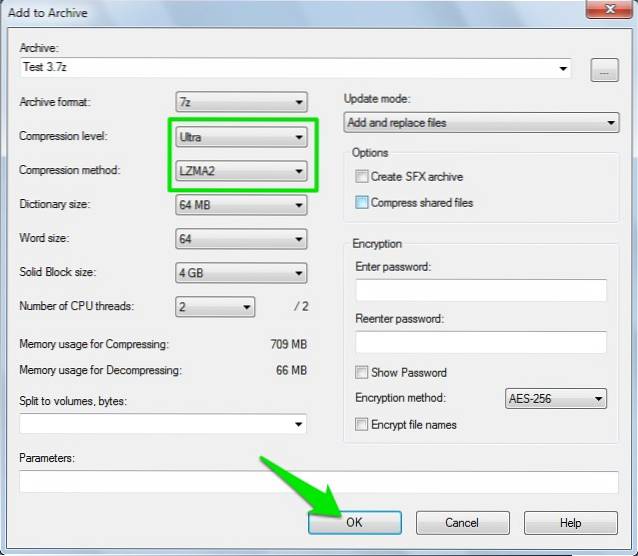
Am reușit să reducem dimensiunea unui fișier PDF de 7,4 MB la 6,6 MB.
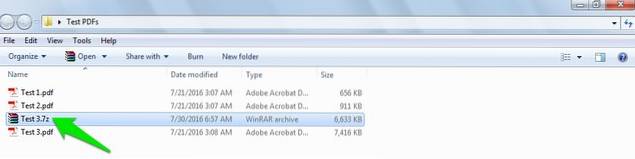
Disponibilitate: Windows
6. Neevia PDFcompress
Neevia oferă un instrument robust de compresie PDF online care vă oferă control deplin asupra compresiei. Cu toate acestea, nu îl vom recomanda utilizatorilor începători, deoarece este posibil să nu poată obține cu ușurință rezultatele dorite. Neevia PDFcompress nu oferă o compresie la fel de fiabilă ca și celelalte menționate în acest articol, dar acest instrument gratuit oferă control deplin asupra a ceea ce doriți să aruncați în PDF, cum ar fi miniaturi, etichete, adnotări, marcaje, formulare și multe altele. Mai mult, puteți seta compresie separată pentru imagini color, gri și mono.
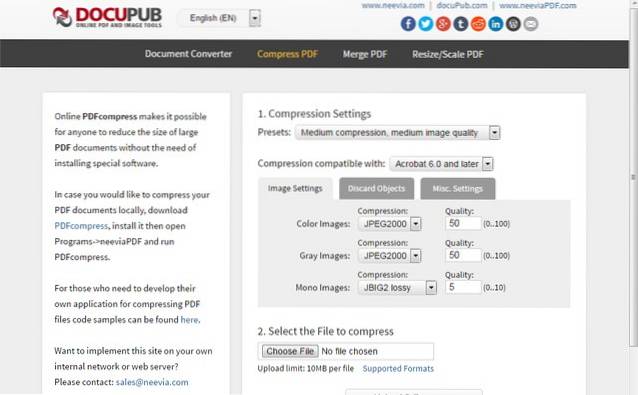
Cu instrument online, poti comprimați numai fișiere PDF sub 10 MB. Deși, Neevia oferă, de asemenea, un software de compresie cu plată descărcabil, care oferă aceleași opțiuni, dar funcționează offline și vine cu criptare. Am încercat instrumentul cu setări de compresie ridicate și a reușit să reducă doar fișierul de 7,4 MB la 6,8 MB.
Disponibilitate: Web, Windows
7. Compresor PDF pentru Android și iOS
De asemenea, puteți comprima fișiere PDF pe telefonul smartphone. Deși, va trebui să achitați niște bani, deoarece nu există multe opțiuni gratuite. Ar trebui să rămâneți cu instrumentele de compresie PDF de mai sus, dar dacă trebuie să comprimați fișiere PDF din mers, încercați o aplicație. Mai jos sunt două aplicații de compresie PDF pentru Android și iOS:
Compresor PDF (iOS): Această aplicație pentru iOS vă permite să comprimați cu ușurință fișiere PDF în bloc. De asemenea, vă va permite să imprimați fișier PDF în Word prin AirPrint și puteți transfera fișierele și prin Wi-Fi.
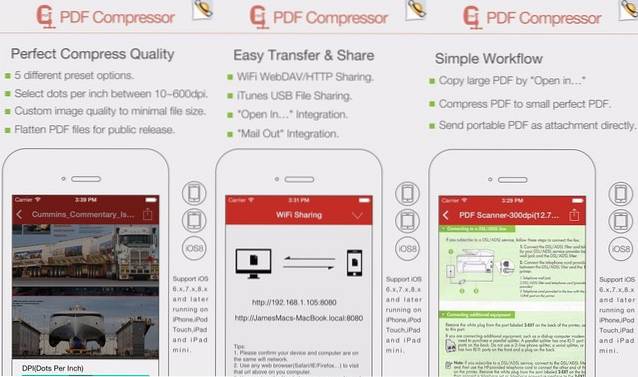
Instalare: (4,99 USD)
Instrumente PDF (Android): Această aplicație oferă o serie de instrumente pentru manipularea fișierelor PDF, cum ar fi împărțirea, îmbinarea, blocarea și convertirea etc. Oferă și un instrument de compresie PDF, dar va trebui să faceți upgrade la versiunea Pro pentru a utiliza această caracteristică. Dacă sunteți disperat să comprimați fișiere PDF pe Android, atunci încercați.
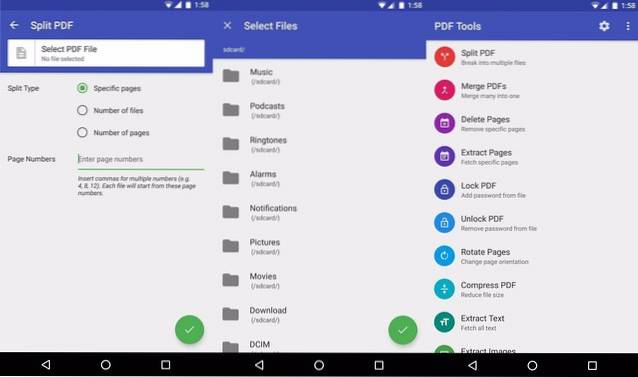
Instalare: (4,99 USD)
VEZI ȘI: 8 cele mai bune software-uri gratuite de editare PDF
Comprimă cu ușurință fișierele PDF cu aceste instrumente și software la îndemână
Majoritatea instrumentelor de mai sus vă pot ajuta să comprimați fișierele PDF gratuit, dar puteți face upgrade la versiunile cu plată ale celor disponibile, dacă doriți mai multe caracteristici și confort. Dacă vă ocupați des de fișiere PDF și trebuie să le comprimați, atunci un instrument de compresie offline, cum ar fi PDF Compressor, va fi o opțiune mai bună. Cu toate acestea, pentru o compresie rapidă, ar trebui să încercați Smallpdf. Dacă cunoașteți alte instrumente de compresie PDF, trimiteți-ne cu noi în secțiunea de comentarii de mai jos.
 Gadgetshowto
Gadgetshowto



